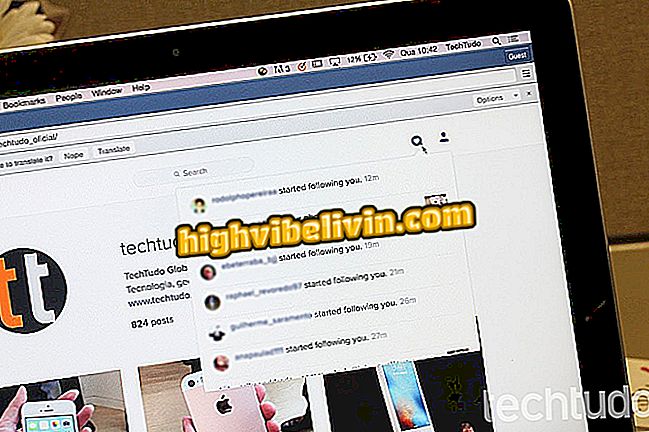Pomoću Google Sheetsovog radnog lista financijske kontrole
Google listovi nude različite predloške za proračunske tablice za kontrolu financija. Korisnici mogu koristiti besplatnu uslugu za postavljanje godišnjih troškova za dom, obitelj, djecu, aktivnosti u slobodno vrijeme i druge radnje koje utječu na proračun. Samo slijedite predložak za postavljanje potrošnje - radni list automatski izvršava račune i prikazuje bilancu godišnjeg proračuna korisnika.
Proračunske tablice se otvaraju i spremaju u online okruženju. Na taj način imate samo Google račun za pristup dokumentima. Uz postupak, također nećete morati preuzimati datoteke ili softver na svoje računalo. Stanje će biti spremljeno na račun Sheets i može se spremiti na računalo za pregled u Microsoft Excelu ili PDF-u u kompatibilnom softveru. Evo kako koristiti Google Sheets radni list kako biste pratili potrošnju svoje obitelji tijekom cijele godine.
Sedam Google lista za organiziranje vašeg života

Excelove proračunske tablice spremne za odmor
Želite li kupiti mobitel, TV i druge proizvode s popustom? Upoznajte Usporedbu
Korak 1. Pristupite Google tablicama iz preglednika i pritisnite gumb "Idi na Google listove". Ako ste prijavljeni na svoj Google račun, automatski ćete biti preusmjereni na početni zaslon usluge. U suprotnom, prijavite se svojim Google računom da biste nastavili;

Radnja za pristupanje Googleovim tablicama na vašem računalu za upotrebu proračunske tablice za godišnju potrošnju
Korak 2. Odaberite predložak "Godišnji proračun" na vrhu zaslona za otvaranje radnog lista za godišnju potrošnju;

Radnja otvaranja radnog lista Google Pročitajte godišnju potrošnju
Korak 3. Za početak postavite početni iznos salda za svoje financije;

Radnja za postavljanje početne financijske bilance na predlošku za proračunsku tablicu za godišnju potrošnju za Google Sheets
Korak 4. Na dnu zaslona idite na karticu "Troškovi" da biste vidjeli popis troškova koje je predložio radni list;

Radnja za prikaz proračunske tablice za potrošnju za Google Sheets godišnju bilancu
Korak 5. Proračunska tablica nudi samo engleski jezik. Na taj način samo kliknite na riječi i ponovno ih napišite na portugalskom kako biste održali organizaciju dokumenta;

Radnja za uređivanje naziva potrošnje na radnom listu za godišnju bilancu Google tablica
Korak 6. Za nastavak kliknite praznine prema mjesecu u godini u koju želite unijeti trošak. Nastavite ispunjavati vrijednosti za svaki mjesec kako bi sustav proračunske tablice automatski izračunao iznos;

Radnja za početak ispunjavanja vrijednosti na godišnjem radnom listu Google Sheets
Korak 7. Nakon što završite s troškovima, imajte na umu da se iznos za svaku stavku prikazuje u "Ukupno". Račun se automatski izrađuje na radnom listu;

Iznos godišnje potrošnje zabilježen na Googleovom godišnjem listu potrošnje
Korak 8. Na dnu zaslona pristupite kartici "Prihod" kako biste pregledali prijedloge prihoda koje nudi radni list;

Radnja za prikaz zaslona za unos dohotka na radnom listu Google Godišnja potrošnja
Korak 9. U ovom trenutku, ispunite svoje prihode unose u svakom mjesecu;

Radnja za ispunjavanje podataka o prihodima na godišnjem radnom listu Google Sheets
Korak 10. Na dnu zaslona idite na karticu "Sažetak";

Radnja za pregled godišnjeg troška na radnom listu usluge Google Sheets
Korak 11. Pratite grafikone i druge podatke kako biste detaljno pratili svoje godišnje financije.

Podaci ukazuju na godišnju bilancu potrošnje korisnika na listovima
Spreman. Koristite savjet kako biste osigurali da vaša potrošnja bude svjesnija tijekom godine.
Koji je najbolji način pretvoriti pdf datoteku u Excel? Dajte svoje mišljenje na Forumu.